photoshop人物如何瘦脸
发布时间:2017-03-10 12:34
相关话题
大家有的拍了照片发现脸拍的有点微胖,这时候就要用到PS给你瘦脸了,那么大家知道photoshop人物如何瘦脸吗?下面是小编整理的photoshop人物如何瘦脸的方法,希望能给大家解答。
photoshop人物瘦脸的方法
首先打开photoshop软件,找到照片并打开。

按Ctrl+J快捷键复制一层(这一步可不做,为的是不破坏原照片),然后选择滤镜-液化。
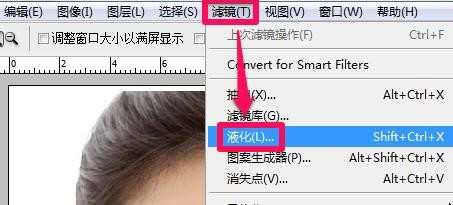
在液化中选择向前变形工具,适当调节画笔大小,然后按住画笔在脸部边缘向里托。
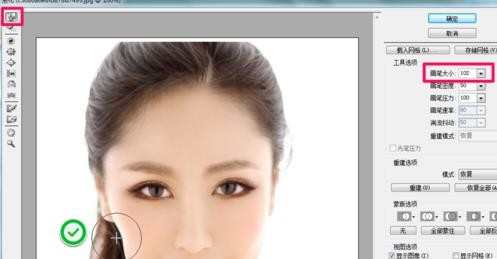
如果处理的不当可以按Ctrl+Alt+Z快捷键进行撤销,然后再重新处理。

经过精心的处理,ps瘦脸就完成了,妈妈再也不用担心我们的照片显胖了。
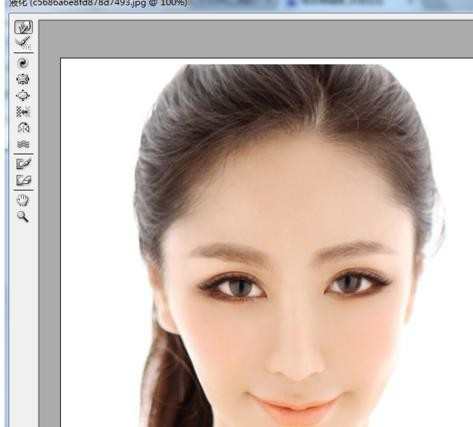

photoshop人物如何瘦脸的评论条评论